Выравнивание и распределение субконтуров
Две следующие группы кнопок (рис. 6.39, ж) служат для распределения объектов с равными промежутками.
- Отменив последнюю команду выравнивания, щелкните на кнопке Distribute Top Edges (Распределить по верхнему краю). Верхний и нижний объекты не смещаются, а остальные распределяются так, чтобы промежутки между верхними границами по вертикали были одинаковыми для всех объектов (рис. 6.39).
- Испытайте действие остальных кнопок распределения. Не забывайте каждый раз перед выбором следующей кнопки отменять предыдущую команду распределения.
Примечание
Разумеется, что команды выравнивания и распределения могут применяться совместно. Так, выравнивание объектов по горизонтальному и вертикальному центру приведет к тому, что их центры совпадут.
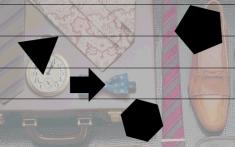
Рис. 6.39, а) Распределение контуров: по нижнему краю (а), по центру вертикально (б), по верхнему краю (в), по левому краю (г), по центру горизонтально (д), по правому краю (е) и соответствующие кнопки панели свойств (ж)
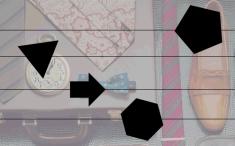
Рис. 6.39, б)
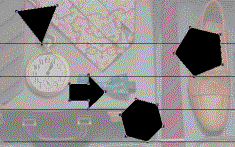
Рис. 6.39, в)
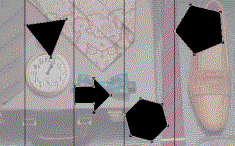
Рис. 6.39, г)
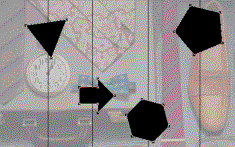
Рис. 6.39, д)
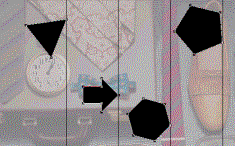
Рис. 6.39, е)

Рис. 6.39, ж)
